Verbinde als erstes deinen Servo-Motor mit dem Arduino. Du kannst ihn entweder auf deinem Breadboard installieren und von dort aus verbinden – oder du steckst die Kabel des Servos direkt in die Pins GND, 5V und 11, so wie auf dieser Skizze.
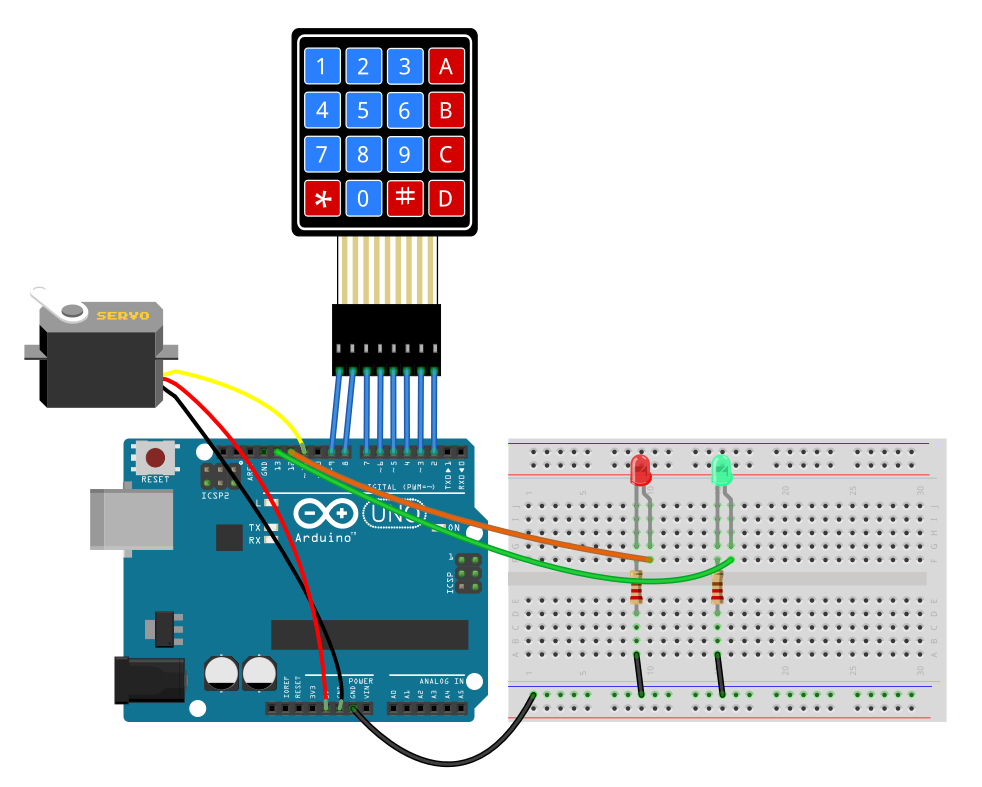
Einen Servo-Motor hast du ja bereits in einer früheren Lektion angeschlossen. Trotzdem noch einmal der Hinweis, dass die Reihenfolge der Anschlüsse GND, VCC und Signal sich je nach Fabrikat unterscheiden können. Bitte achte hierauf beim Anschluss.
Hinzu kommen noch zwei LEDs samt zwei Vorwiderständen mit je 220Ω. Schließe diese an die Digitalpin 12 und 13 an. Mit diesen zeigst du später an, ob der Code richtig oder falsch eingegeben wurde.
___STEADY_PAYWALL___
Der Sketch für dein Code-Schloss
Damit kommen wir schon zum Kern des Projekts. Der Servo soll sich nur bewegen, wenn jemand den richtigen vierstelligen Code per Tastatur eingibt. Dann dreht sich der Zeiger zur Seite und gibt z.B. den Deckel einer Box frei. Wie du das Gehäuse der Box gestaltest, ist natürlich dir überlassen.
Zu Beginn des Sketchs bindest du wie gewohnt zunächst die benötigten Bibliotheken ein:
#include <Keypad.h>
#include <Servo.h>Anschließend folgen die Informationen für das Keypad, die du schon aus der vorherigen Lektion kennst:
const byte ROWS = 4;
const byte COLS = 4;
char hexaKeys[ROWS][COLS] = {
{'1', '2', '3', 'A'},
{'4', '5', '6', 'B'},
{'7', '8', '9', 'C'},
{'*', '0', '#', 'D'}
};
byte rowPins[ROWS] = {9, 8, 7, 6};
byte colPins[COLS] = {5, 4, 3, 2};
Keypad customKeypad = Keypad( makeKeymap(hexaKeys), rowPins, colPins, ROWS, COLS);Nun benötigst du drei Variablen bzw. Konstanten, die die gedrückte Taste (key), den gesamten eigegebenen Code (inputCode) sowie das von dir hinterlegte Passwort (code) beinhalten. Gegen letzteres wirst du später die Eingabe prüfen. Wenn du später deinen eigenen Code hinterlegen möchtest, kannst du das genau hier tun.
char key;
String inputCode;
const String code = "1103A"; //Der von dir festgelegte CodeZuletzt fehlen noch ein Objekt für den Servo-Motor und die beiden Variablen für die Anschlüsse der LEDs.
Servo servo;
int redLED = 12;
int greenLED = 13;Die Setup-Funktion
Hier gibt es sicherlich nichts Neues für dich. Du startest den Seriellen Monitor, legst die pinMode für die LEDs fest und den Anschluss-Pin des Servo-Motors.
void setup() {
Serial.begin(9600);
pinMode(redLED, OUTPUT);
pinMode(greenLED, OUTPUT);
servo.attach(11);
}Der Loop
Als erstes benötigst du eine Variable, in der du den Wert der Taste speicherst, die gerade gedrückt wurde. Das ist hier die Variable key mit dem Typ char für Character. Den Wert speicherst du mithilfe der Funktion customKeypad.getKey(), die dir die Bibliothek des Tastenfelds zur Verfügung stellt.
char key = customKeypad.getKey();Nun folgt eine Reihe von bedingten Anweisungen. Das Code-Schloss verwendet zwei Tasten, um das Schloss zu verriegeln (mit der Taste *) oder die Eingabe zu prüfen (mit #). Diese Tasten darfst du also nicht in deinem hinterlegten Code verwenden. Die erste If-Abfrage “horcht” auf die Taste * und verriegelt das Schloss, indem sie den Servo auf einen Winkel von 90° stellt. Natürlich kannst du diesen Winkel nach deinen Bedürfnissen abändern.
Zusätzlich schaltet sie die rote LED an (und die grüne aus) und leert die Variable inputCode, damit hier für die nächste Eingabe keine “alten” Zeichen mehr zu finden sind.
if (key == '*') {
inputCode = "";
Serial.println("Schloss verriegelt.");
delay(1000);
servo.write(90);
digitalWrite(greenLED, LOW);
digitalWrite(redLED, HIGH);Die zweite Abfrage folgt gleich darauf mit einem else if und wird angesteuert, wenn die Taste # gedrückt wurde. In diesem Fall folgen wiederum zwei weitere Abfragen – eine, die ausgeführt wird, wenn der Code korrekt eingegeben wurde und die andere, falls dem nicht so ist.
} else if (key == '#') {
if (inputCode == code) {
Serial.println("Der Code ist korrekt. Öffne das Schloss...");
digitalWrite(greenLED, HIGH);
digitalWrite(redLED, LOW);
servo.write(0);
} else {
Serial.println("Der Code ist falsch!");
digitalWrite(greenLED, LOW);
digitalWrite(redLED, HIGH);
}Falls der Code stimmt, also inputCode == code zutrifft, leuchtet die gründe LED und der Servo steuert auf 0°. Bei einer inkorrekten Eingabe, leuchtet entsprechend die rote LED – und nichts bewegt sich.
In beiden Fällen wird die Variable für den eingegebenen Code wieder geleert:
inputCode = "";Jetzt hast du alles, um das Schloss auf Tastendruck zu verriegeln. Außerdem um zu prüfen, ob der Code richtig oder falsch ist und entsprechend zu reagieren. Aber wie wird die Variable inputCode eigentlich befüllt?
Das geschieht in einem letzten else – die Anweisung, die bei allen Tasten außer * und # ausgeführt wird. Hier fügst du der Variablen inputCode einfach das zuletzt gedrückte Zeichen hinzu:
} else {
inputCode += key;
Serial.println(inputCode);
}Und das war auch schon alles! Den gesamten Sketch findest du in den Downloads dieser Lektion.
